ChatGPT を利用した動画の内容の要約
講師様が所有されているOpenAIアカウントのAPIキーを使用して、講座のコンテンツとしてアップロードした動画の内容を要約するための機能です。
 要約に関連する料金は、講師様にてご負担をお願いしております。10分前後の動画を要約する場合は、おおよそ21円がかかります。動画の内容や為替の状況によって料金は変動します。
要約に関連する料金は、講師様にてご負担をお願いしております。10分前後の動画を要約する場合は、おおよそ21円がかかります。動画の内容や為替の状況によって料金は変動します。 目次
ChatGPTと連携して動画の内容を要約するまでの流れ
Open AIアカウントの作成と設定
↓
OpenAIアカウントのAPIキーの発行
↓
発行したAPIキーのオンクラスへの登録
↓
要約機能の実行
設定方法
Open AIアカウントの作成と設定
- Open AIのウェブサイトにアクセスして、アカウントを作成します。
- 作成したアカウントにログインし、Billingのページにアクセスして「Add payment details」をクリックします。
Billingのページは、ログイン後の左側のメニューにある歯車アイコン(Settings)>Billingの順にクリックして表示することもできます。 - 使用目的を選択します。
- 表示された画面で、クレジットカード情報を登録します。
- Billing settingsで「Overview」タブを選択し、「Usage limits」をクリックします。
- 表示された画面で、「Hard limit」、「Soft limit」を設定します。
・Hard limit
月の利用上限金額です。上限金額に達した場合、次月まで API リクエストが失敗します。
・Soft limit
設定した金額に達したときに、OpneAIに登録したメールアドレスに通知が届きます。
OpenAIアカウントのAPIキーの発行
 必ずクレジットカード情報登録後にAPI キーを発行してください。また、既に無料アカウントでAPIキーを発行している場合は、クレジットカード情報登録後に再発行してください。
必ずクレジットカード情報登録後にAPI キーを発行してください。また、既に無料アカウントでAPIキーを発行している場合は、クレジットカード情報登録後に再発行してください。 - API keysのページにアクセスして、「Create new secret key」ボタンをクリックします。
API keysのページは、ログイン後の左側のメニューにある鍵アイコン(API keys)をクリックして表示することもできます。 - 表示された画面でAPIキーの名前を入力し、「Create secret key」ボタンをクリックします。
- 発行されたAPIキーが表示されるので、コピーして別途保存します。
※APIキーは一度しか表示されないため、必ずコピーして保存しておいてください。
発行したAPIキーのオンクラスへの登録
- オンクラスにログインし、左側のメニューから「設定」>「API連携」の順にクリックします。
- 「Chat GPT連携」タブを選択します。
- 「APIキーを登録」の欄にOpenAIアカウントで発行したAPIキーを入力し、「設定を更新する」ボタンをクリックします。
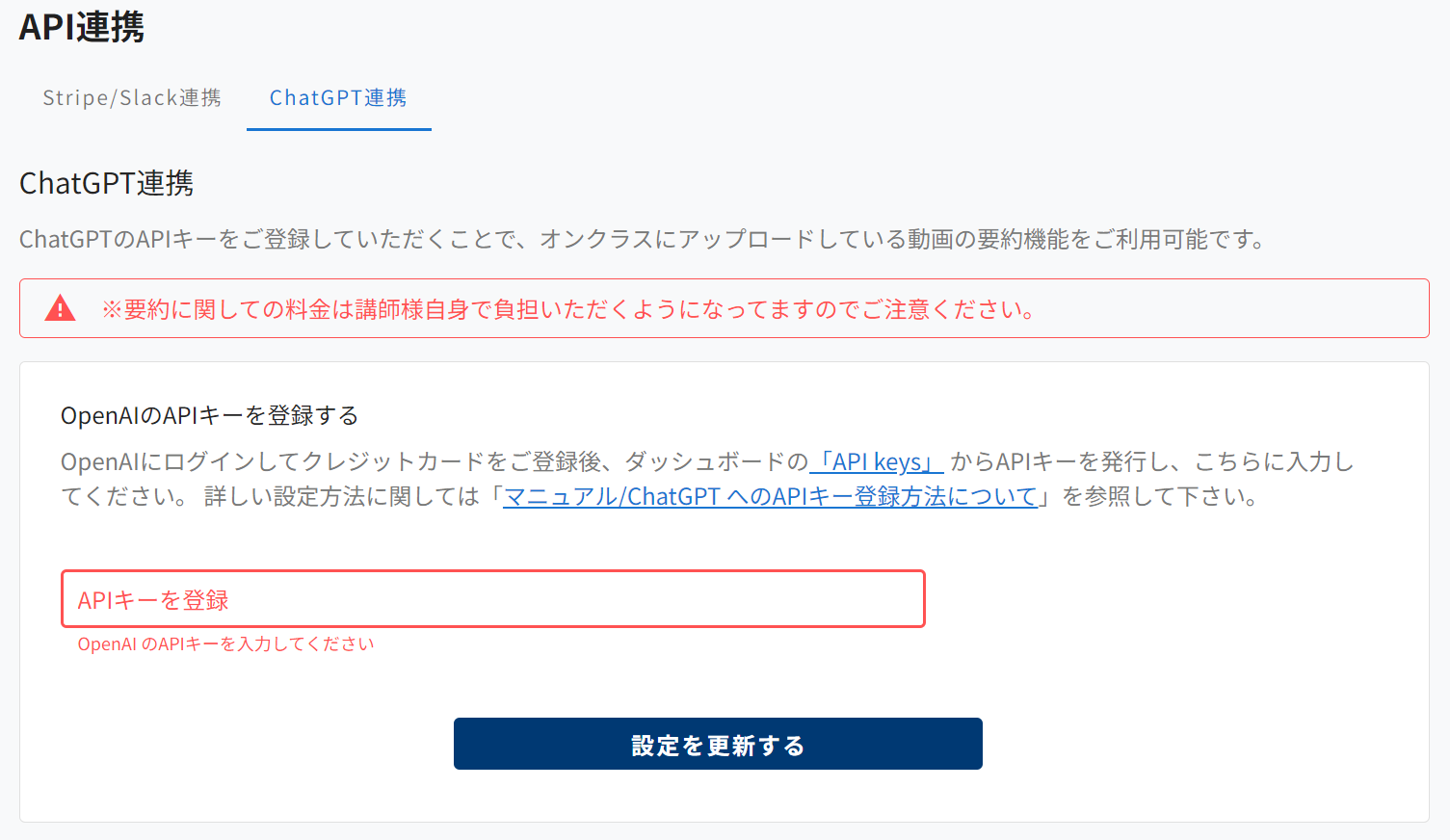
要約機能の実行
- 左側のメニューから「コース」を選択し、受講コース一覧で動画をアップロードするコースを選択します。
- 動画をアプロードするカテゴリの「講座ブロック追加・編集」ボタンをクリックします。
- 「ブロックを追加」ボタンをクリックし、「動画」を選択します。
- 動画をアップロードします。
- 「動画の内容を要約する」にチェックを入れて「保存」ボタンをクリックします。
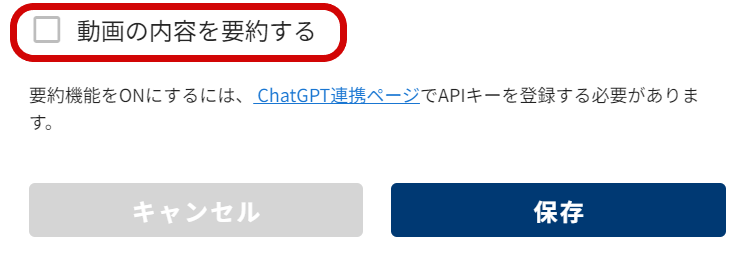
 要約機能が利用できるのは、オンクラスに直接アップロードされた動画のみです。
要約機能が利用できるのは、オンクラスに直接アップロードされた動画のみです。